大家好,在今天的教程中,我们将学习如何在不需要鼠标或触摸板的情况下在桌面上移动窗口。 可能有一个晚上,您的鼠标用完了,可能要迟一个小时,邻居和朋友都睡觉了……您在计算机上工作,但鼠标没了。 该怎么办,如何移动窗口以及如何在不使用鼠标的情况下在它们之间切换? 好吧,这很简单。 我在本教程中介绍的所有内容都适用于Windows XP,Windows Vista和Windows 7。
只使用键盘的PC可以移动窗口在任何位置,我们更希望的,这样我们就可以坐下来与您的鼠标,或者,我可以将他们定位。 此选项非常有用的,特别是如果你有一台上网本,其中有一个非常小的显示器,我经常给应用程序的显示屏的可视范围。 我会让你遇到某些应用程序不能调整大小,那么,即使有问题,尤其是如果我在应用程序中的东西的窗口,必须给点击保存更改,但联系不上他,因为窗口不能被调整,而不是在桌面上的网,上面有足够的空间。
我觉得我几乎体现了这一招用处,所以我请你看他把在实践中如何使它做的正是我上面提到的。
请记住,如果您有任何建议,投诉或补充不要犹豫在评论栏中写,去也,如果你遇到的评论框中选择一个用户有一个问题,你可以帮助他,不要犹豫,这样做,只有这样,我们能做到这个地方好,看到评论框!
在评论栏中试图有所获得关于这个问题,以便其他游客可以提供一个教程+评论相关评论可能是用户错误额外的支持,或学习欲望。
问一个问题,尝试寻找最古老通过评论前,最次也已经回答了你的问题。
在现场,并从右侧角球,迅速得到你感兴趣的搜索引擎的顶部使用多个类别,我们有超过几乎覆盖流派的软件500教程中,我们已经意识到,我你只需要寻找他们,看着他们。
使用说明videotutorial.ro
搜索引擎。
例如,如果你有雅虎通的问题,您可以在我们的搜索引擎而言,如雅虎,混乱,信使,ID一塌糊涂,multimess问题信使,信使错误等进入,你会看到,你将有一个选择。
分类。
如果您使用类别下拉,他们发现在主页类的吧:办公,图形设计,硬件,互联网,多媒体,安全,系统,存储,备份,根据这些类别进行组织分类别和分分-categorii,这是一个更准确的筛选。 要使用的类别,你可以带领类别中找到有关雅虎通的东西:网络这里将打开您选择其他子类别 语音聊天从那里,你可以去子类别 雅虎最后,这些过滤器将到达一个网页,唯一的项目涉及到雅虎Messenger或雅虎邮箱上。
档案馆。
上 档案 你可以找到组织了美好的日子saptameni,月和年我们所有的教程。
一切都是合乎逻辑的,只需按照逻辑。
尽情享受吧!
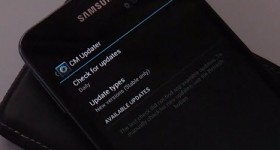







有用的这些命令,他们掏出的麻烦在许多小situatii.O解决的问题到现在为止,移动窗口功能之上,走到半路,然后返回,因为它是通过鼠标拖动的位置。
它可以摆脱你的情况,很简单 此 存档,提取,运行AltWindowDrag“和现在你可以抓住一个窗口的任意位置移动按住Alt键和然后左点击窗口中的任何地方就可以了,并拉它,你想要的地方(为你拍下来Alt键键窗口。当你到达在最后的位置,你可以把你的手指断Alt和左击。此功能Ubuntu的默认,但看起来像比尔叔叔没想到它。
Linux的1
Windows 0的
谢谢。
教程,我没有看到他在哪里。 根据演示文稿的文本只能看到由一个大空的广告从sistems.ro其次。
你好,我想知道我怎么能对博客(博客)为您提供下载吗?
你讲错了教程。
错
它看起来像一个问题,谷歌Chrome浏览器如Firefox,因为我看到的一切都是好的。
谁将会使用谷歌Chrome测试版? 任何种类的软件,总是发生小测试错误和各种不可预见的希沙。 人们使用谷歌Chrome测试版不9的稳定版本。 BETA版是指我们的产品完成,未完成的一个相当大的错误率和要求,你应该想到一次错误。
你好,我刚刚一直在网站上,我会被视为埃马克出现的SandyBridge处理器 这意味着他们固定的问题,他们已经在网站上一个错误?
没有问题,但有处理器的主板。 有没有发现,但支持这些处理器的处理器的主板SATA控制器卡上有一个错误,但并非所有这些与H67 P67。 你没有仔细阅读我们的博客上的文章!
下午好。 我明白,但DC美中不足的移动窗口。 我移动鼠标光标不能。 你需要按什么?
看内内没有滚动有头尾教程,说你必须按下松开鼠标就可以移动。
对不起,我问,如果你不走mauseul“我也说,我理解为正常的事情,我读了教程
在黑色边框右侧的搜索框中键入:如果鼠标或键盘坏了,如何使用计算机,请输入并找到本教程。 下次使用搜索框将其放置在此处的原因,使用它,搜索教程,您在此站点上有500多个教程…
而只使用一台PC的键盘击键VIDEOTUTORIAL在Windows?
这是非常好的,但有点短
您可以使用start +“选项卡将选择一个在windows上用箭头切换到我们想要的大小来给进入你的家吧。
+ D显示桌面回家。
+ M最小化窗口启动
启动+ SHIFT + M =最大化窗口
启动+ = R打开运行
+ E =启动我的电脑
一开始+ F =搜索窗口(搜索)
首页+ U =效用开幕经理
L =开始+帐户之间进行切换(切换用户)
CTRL + SHIFT + ESC =任务管理器
首页+ BREAK =系统属性
ALT + ESC =任务管理器
按下ALT +字母字母=打开菜单
CTRL + ESC
F2 =重命名所选项目
F3 =搜索一个文件或一个字,如果我们是brawser
= ALT + ENTER查看所选项目的属性
ALT + Enter显示所选对象的属性
我希望是有用的,这些命令AV,如果你知道和别人不毫不犹豫地写。
有趣的……我不知道。 我只使用了ALT + Tab,WIN + Tab(3D翻转),WIN +向上(最大化),WIN +向下(恢复为正常大小/最小化),WIN +左/右(粘贴屏幕的左/右侧) 。 还有ALT + Space + S用于调整大小(箭头光标会显示相同的大小,但仅适用于支持它的窗口)。
您好阿德里安,哪里可以找到他们deviantART的如此美丽漂亮的高清壁纸?
就在昨天,我看了真的是主板的Sandy Bridge的,说,他们撤回到芯片组南桥损害的结果把很多的电压超过限值,并达亚他们说,他们LEAU清除出市场,他们已经退出处理器相反,他们什么都没有都OK,这款主板有缺陷的南桥电压和达亚消失(当前不可用)
嗨,很好的教程帮了我很多,我知道他几个键组合:WINDOWS + Tab键,Shift +删除,重命名为帮助,F1的F2;
有用的教程是有关如何找出PC所具有的组件的信息,例如无需开始“拆卸”单元就可以拥有的分支类型,否则我看到的所有教程都是有用的。
有这么久的教程! 写在搜索框右侧的黑色边框:珠峰,按下回车键,你会发现本教程
稀有,这epntru是珠穆朗玛峰
CPU温度,主板制造商甚至告诉你,不管你想要
下载:“ http://www.softpedia.com/get/System/System-Info/EVEREST-Ultimate-Edition.shtml”
在意大利语中是一个笔记本buna.am只花了从cineva.dar林的不知道是什么,我点击的,现在不工作,无论我给移动鼠标,但是当我打开任何事情都会发生。被封锁,请ajutama不错毫秒
现在真正需要的。
不久前我在别人和使Windows和安装了新加坡国立大学,防病毒和我安装了杀毒之前,司机和是该决议800 600用或更少,不能没怎么窗口从杀毒动来动下面PTR没有在那里赶上光标及以下他妈的:))我做了或怎么安装英辉driveru后,我们设法:)),但如果Atinc知道这是mikutza键盘绝招易
是有趣的教程。 这是非常有用的!好运!
是有趣的教程。 这是非常有用的!好运!
您可以使用start +“选项卡将选择一个在windows上用箭头切换到我们想要的大小来给进入你的家吧。
+ D显示桌面回家。
+ M最小化窗口启动
启动+ SHIFT + M =最大化窗口
启动+ = R打开运行
+ E =启动我的电脑
一开始+ F =搜索窗口(搜索)
首页+ U =效用开幕经理
L =开始+帐户之间进行切换(切换用户)
CTRL + SHIFT + ESC =任务管理器
首页+ BREAK =系统属性
ALT + ESC =任务管理器
按下ALT +字母字母=打开菜单
CTRL + ESC
F2 =重命名所选项目
F3 =搜索一个文件或一个字,如果我们是brawser
= ALT + ENTER查看所选项目的属性
ALT + Enter显示所选对象的属性
我希望是有用的,这些命令AV,如果你知道和别人不犹豫写
它可以使一个教程软件Mini视觉效果有很多自定义Windows。
在这里,您还有下载链接“ http://www.softpedia.com/progDownload/Nimi-Visuals-Download-138025.html”。 谢谢!
但是我还想要一个有关如何安装Windows 7 Ultimate以及在哪里可以下载的教程……请!
Windows教程与免费下载7的中 HERE
教程重新武装 HERE
与Windows Vista的安装和优化教程 HERE (优化设置Windows Vista的安装7那里你可以做Windows 7上说这里点击的话写在红色)
下一次使用右上角的搜索框,在这里在网站上对500视频教程,只是搜索
BV领带
比方说,我们想给的文件,文件夹等名称 1 inapoi.Sa说,第一次被称为windows8,然后我改名Explorer和第三次与Windows + 7 1 = 7。如从在资源管理器窗口+ = 1恢复,必须选择文件, CTRL + Z给等。
哪里是我们的地区这个命令?
比方说,我忘了文件名,现在我们希望这个名字回来。